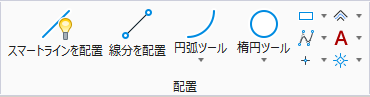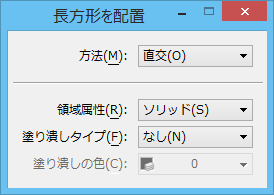長方形を配置
| 設定 | 説明 |
|---|---|
| 方法 | 長方形の向きの設定方法を決定します。
|
| 領域 | アクティブな領域を「ソリッド」または「ホール」に設定します。 |
| 塗り潰しタイプ | アクティブな「塗り潰しタイプ」を設定します。「なし」(塗り潰しなし)、「べた塗り」(アクティブな色での塗り潰し)、または「縁どり」(「塗り潰しの色」での塗り潰し)から選択します。 |
| 塗り潰しの色 | 長方形を塗り潰す色とオプションのグラデーションを設定します。 |
注記: 3次元で、第2のデータ点が最初の点とは異なった奥行きに配置される場合、長方形は、ビューのX軸を中心に回転して、対角の角ばりが第2のデータ点に配置されます。つまり、最初のデータ点は、長方形の水平セグメントの奥行きを定義し、2番目のデータ点は、向かい合うセグメントの奥行きを定義します。
注記: MicroStation PowerDraftには、「正方形を配置」ツールはありません。しかし、次のいずれかの方法で、正方形を配置することができます。
- 「スマートラインを配置」ツールとアキュドローを使用します。
- 「長方形を配置」ツールとアキュドローを使用します。
- エッジの数を4に設定して、「正多角形を配置」ツール を使用します。